PS把人像照片转化成素描效果
- 2021-05-05 21:10
- 来源/作者:思缘论坛/赵老师
- 己被围观 次
本教程主要使用Photoshop把人像照片转化成素描效果,整体处理的效果还不错,感兴趣的朋友跟着教程一起来学习吧。
先看一下原图

在看一下最终效果

先简单的说一下大致过程:先把照片去色处理,再用一些滤镜做成类色素描的纹理,然后改变图层混合模式调出线条对比。增加图层蒙版让素描的感觉更逼真些。最后根据图像调整亮度。
1、新建文件导入图片,按键盘Ctrl + Shift + U 去色

2、按键盘Ctrl + I 把副本颜色反相,图层混合模式改为【颜色减淡】。【这时画布几乎成为一张白纸】
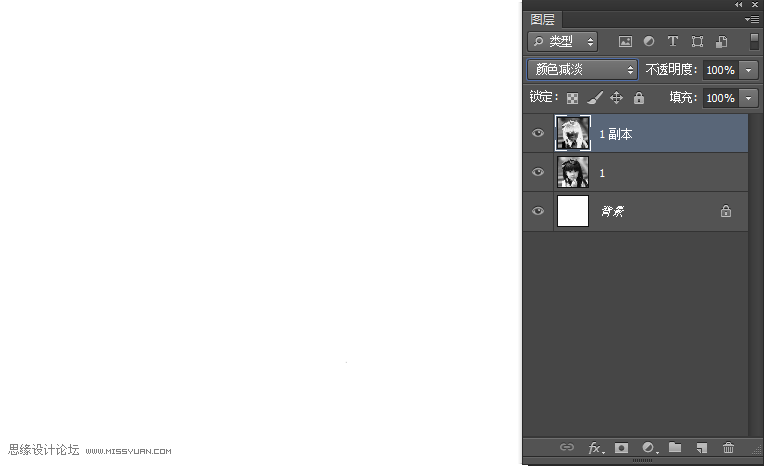
3、点击菜单【滤镜>其它>最少值】,这一步的目的实现线条效果,数值如图
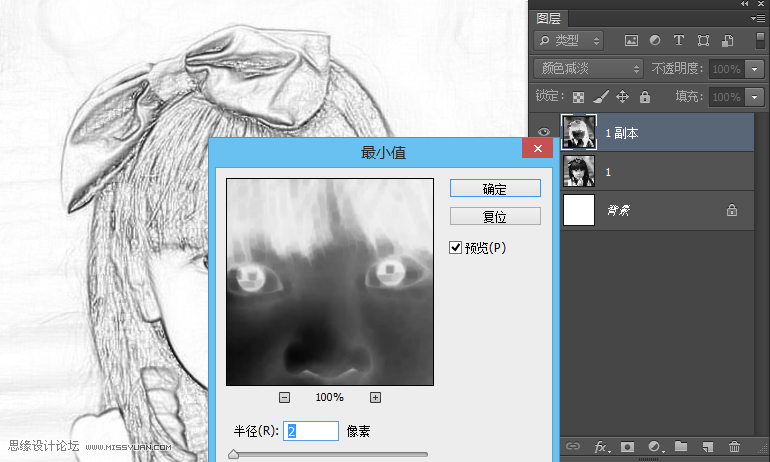
(责任编辑:xiaochuan)
*PSjia.COM 倾力出品,转载请注明来自PS家园网(www.psjia.com)
上一篇:PS把乱七八糟的拱门美化处理
下一篇:PS把人像照片转化成素描效果




